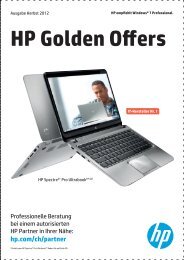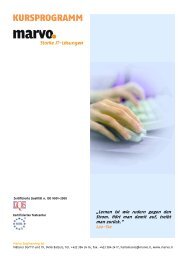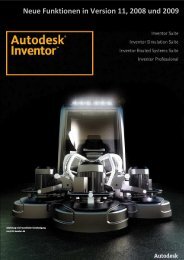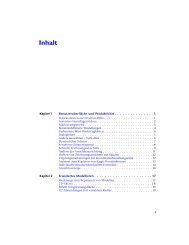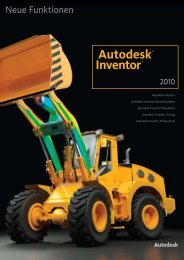Neue Funktionen aus technischer-Sicht
Neue Funktionen aus technischer-Sicht
Neue Funktionen aus technischer-Sicht
Erfolgreiche ePaper selbst erstellen
Machen Sie aus Ihren PDF Publikationen ein blätterbares Flipbook mit unserer einzigartigen Google optimierten e-Paper Software.
<strong>Neue</strong> Zeichnungstabellen<br />
Das neue Werkzeug „Tabelle“ vereinfacht die Dokumentation von Baugruppenkonfigurationen.<br />
Damit können Sie Zeichnungstabellen erstellen, die Informationen <strong>aus</strong> der Parametertabelle<br />
für bestimmte iAssemblies oder iParts enthalten. Da die Zeichnungstabellen assoziativ mit den<br />
zugehörigen iAssemblies oder iParts verknüpft sind, werden die entsprechenden Werte bei<br />
Änderungen in der Modellierungsumgebung automatisch aktualisiert.<br />
Ähnlich wie bei den Teilelisten können Sie im Dialogfeld „Tabelle“ eine Ansicht <strong>aus</strong>wählen<br />
und angeben, welche Spalten für die iParts oder iAssemblies angezeigt werden sollen.<br />
Die Tabellenformatierung wird über einen neuen Tabellenstil definiert. Die Einstellungen<br />
für den Tabellenstil lassen sich (wie beim Einsatz der Teilelisten) überschreiben.<br />
Mit dem Tabellenwerkzeug können Sie auch benutzerdefinierte Tabellen, z.B. Revisionstabellen,<br />
erstellen und die Informationen entweder direkt eingeben oder <strong>aus</strong> einer Excel-Tabellenkalkulation<br />
importieren.<br />
Handhaben großer Baugruppen<br />
Mit den Werkzeugen für die Handhabung großer Baugruppen können Sie eine Gruppe von<br />
Komponenten <strong>aus</strong> dem Speicher entfernen und mit der Bearbeitung der übrigen Komponenten<br />
fortfahren. Auf dieser Weise lassen sich komplexe Baugruppen schneller bearbeiten, ohne dass<br />
Sie die gesamte Konstruktion laden müssen.<br />
Auf der rechten Seite der Statusleiste befindet sich eine neue Kapazitätsanzeige, die Sie<br />
kontinuierlich über die Ressourcennutzung informiert. Dazu zählt die Anzahl der geladenen<br />
Teile im aktiven Dokument, die Anzahl der geöffneten Dateien sowie die aktuelle<br />
Speicher<strong>aus</strong>lastung.<br />
Nach der Unterdrückung bestimmter Komponenten<br />
können Sie eine Darstellung der Detailgenauigkeit<br />
(DG) zur späteren Verwendung in unterschiedlichen<br />
Konstruktionsaufgaben speichern. Alle neuen Baugruppen verfügen über vier standardmäßige<br />
DG-Darstellungen: Hauptdarstellung (alle Komponenten werden geladen), Alle Komponenten<br />
unterdrückt, Alle Bauteile unterdrückt, Gesamtes Inhaltscenter unterdrückt.<br />
Beim Öffnen von Dateien, Positionieren von Komponenten und Erstellen von Ansichten stehen<br />
im Bereich „Optionen“ drei Darstellungsarten zur Verfügung. Durch Auswahl der geeigneten<br />
DG-Darstellung können Sie große Baugruppen rasch öffnen und dann nur die für den aktuellen<br />
Bearbeitungsschritt erforderlichen Komponenten anzeigen.<br />
Modellierung von Konsumgütern<br />
Mit den erweiterten <strong>Funktionen</strong> für die Bauteilmodellierung können Sie nun auch Guss- und Formteile<br />
unter Berücksichtigung der Designanforderungen sowie mechanischer Abhängigkeiten erstellen.<br />
Hierfür stehen neue Optionen für die Kontrolle der Form von Lofts und Sweepings sowie<br />
für die Kurven- und Tangentenstetigkeit zur Verfügung.<br />
Die <strong>Funktionen</strong> „Lofts“ und „Sweeping“ bieten nun auch Vorschauoptionen, mit denen Sie die<br />
Form der neuen Geometrie noch vor dem Aktualisieren im Modell anzeigen können.<br />
Erweiterte Optionen für Loft und Sweeping<br />
Mittellinien-Loft – Autodesk Inventor unterstützt nun auch Lofts, die durch eine Mittellinie festgelegt<br />
werden. Mit der Option für Mittellinien lassen sich Formen erstellen, in denen die dazwischen liegenden<br />
Querschnitte lotrecht zur Mittellinie verlaufen und damit einen konsistenten Übergang zwischen den<br />
benutzerdefinierten Schnitten ergeben. Die Mittellinie muss dabei die Querschnitte nicht schneiden.<br />
C2 Erhebung – Bei Lofts mit geschlossenen Schnitten können den Schnitten am Anfang und am Ende<br />
C2-Bedingungen (vgl. Tangentialbedingungen) zugeordnet werden. Dies gilt auch für Lofts mit offenen<br />
Schnitten. In diesem Fall können die C2-Bedingungen auch für Verlaufsführungen angewendet werden,<br />
um an allen vier äußeren Umgrenzungen C2-Übergänge zu erzielen.<br />
Loft zu einem Punkt – Mit dieser erweiterten Funktion lassen sich spitz zulaufende Austragungen<br />
zu einem Punkt oder Tangentialpunkt erstellen, wodurch ein Übergang der Schnitte zu einem spitzen<br />
Endpunkt oder einer abgerundeten Spitze ermöglicht wird. Bei Tangentialpunkten kann die abgeleitete<br />
Tangentialebene mit einer benutzerdefinierten Ebene überschrieben werden.<br />
2-Pfade-Sweeping – Das Sweeping-Werkzeug bietet Optionen für die Auswahl eines Pfads, mit dem die<br />
Skalierung bzw. Drehung des Profils gesteuert werden kann. Genau wie das 1-Pfad-Sweeping verwendet<br />
das 2-Pfad-Sweeping einen Pfad, der C2-Übergänge haben muss, um die Normale zur Profilebene zu<br />
kontrollieren. Der Pfad wird als Leitkurve für die Steuerung von Maßstab und Drehung verwendet.<br />
3